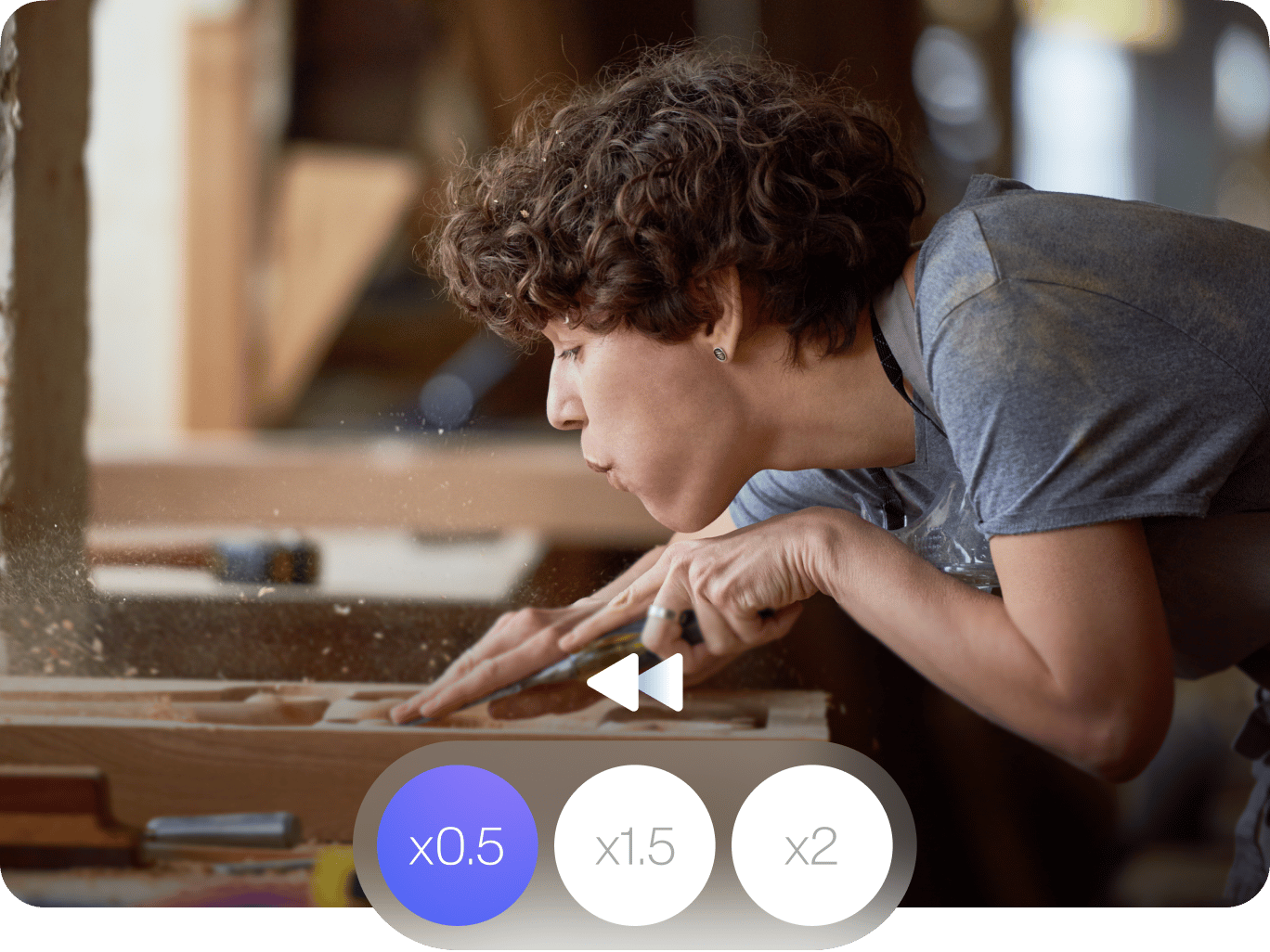
4.6
319 समीक्षाएँ


























ऑनलाइन वीडियो को तेज़ या धीमा करें
क्या आप अपने वीडियो को तेज या धीमा करना चाहते हैं? अपने वीडियो की गति बढ़ाने या घटाने के लिए VEED के वीडियो स्पीड कंट्रोलर टूल का इस्तेमाल करें। आप एक वीडियो अपलोड कर सकते हैं या YouTube वीडियो का URL पेस्ट कर सकते हैं। आप एक एनिमेटेड GIF की गति भी बदल सकते हैं! पूर्व निर्धारित गति विकल्पों में से चयन करें या कस्टम गति सेटिंग दर्ज करें। आप अपनी गति को 0.5x, 0.5x, 1x, 1.5x, 2x और इसी तरह से चुन सकते हैं।
सबसे बड़ी बात यह है कि आपको ऐप इंस्टॉल करने की भी ज़रुरत नहीं है। VEED सीधे आपके ब्राउज़र में काम करता है। यह गूगल क्रोम, मोज़िला फ़ायरफ़ॉक्स, सफारी और अन्य लोकप्रिय वेब ब्राउज़र के साथ आसानी से काम करता है। टूल का इस्तेमाल करने के लिए क्रोम एक्सटेंशन इंस्टॉल करने की ज़रुरत नहीं है। यह मुफ़्त है, इसलिए Adobe Premiere Pro जैसे महंगे सॉफ़्टवेयर के लिए पैसे देने की आवश्यकता नहीं है।
एक वीडियो की गति कैसे बदलें:
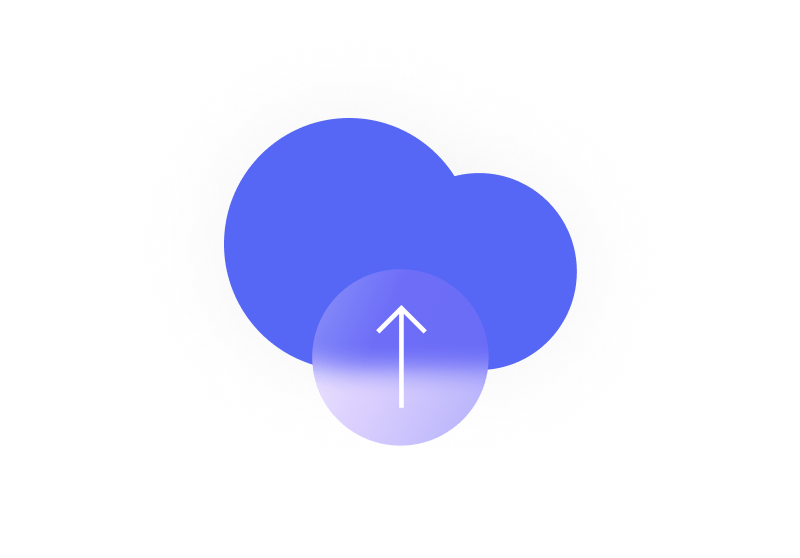
चरण 1
एक वीडियो चुनें
अपने फ़ोल्डर से अपना वीडियो चुनें और इसे VEED पर अपलोड करें। या अपनी फ़ाइल को एडिटर में खींचें और छोड़ें।
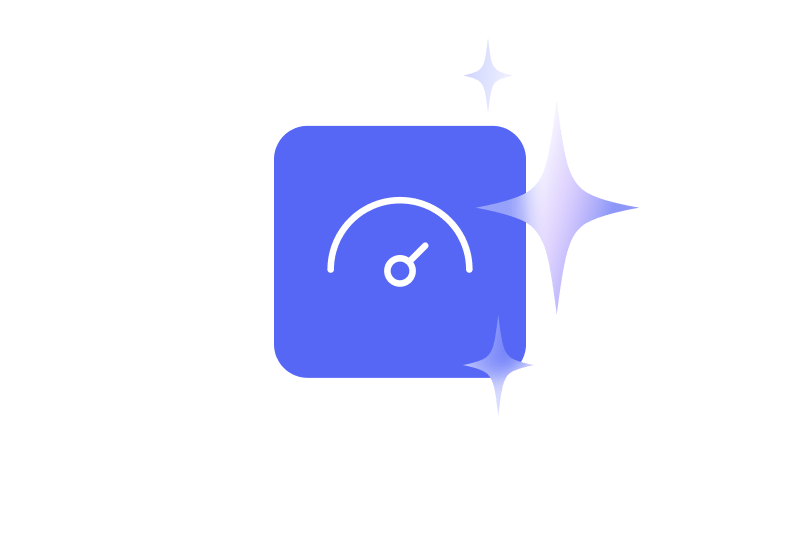
चरण 2
गति बदलें
‘ऑडियो’ के तहत ‘गति’ सेटिंग्स से एक गति चुनें। आप ‘कस्टम' पर क्लिक करके अपना इच्छित फ़ील्ड भी सेट कर सकते हैं।
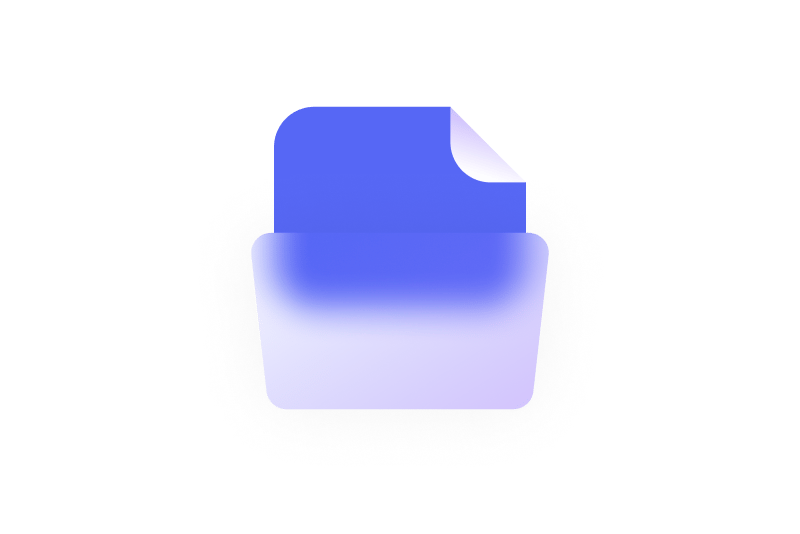
चरण 3
एक्सपोर्ट करें
‘एक्सपोर्ट’ पर क्लिक करके अपना वीडियो डाउनलोड करें। आपका वीडियो को MP4 फ़ाइल के रूप में सेव किया जाएगा।
और जानें
‘वीडियो की गति बढ़ाएं या घटाएं’ ट्यूटोरियल
धीमी गति या एक टाइमलैप्स इफेक्ट बनाएं
VEED के वीडियो स्पीड कंट्रोलर के साथ, आप धीमी गति या टाइमलैप्स इफेक्ट बना सकते हैं, भले ही आपने उन सेटिंग्स में मूल वीडियो को शूट न किया हो। स्लो-मो वीडियो एक नाटकीय इफेक्ट जोड़ने के लिए बहुत अच्छे हैं या अगर आप वीडियो या ट्यूटोरियल बना रहे हैं, तो वे उपयोगी हो सकते हैं। इस तरह, आप अपने मैसेज को स्पष्ट करने के लिए कुछ स्टेप्स पर जोर दे सकते हैं। दूसरी ओर, एक टाइमलैप्स बी-रोल बनाने या प्रक्रियाओं को दिखाने के लिए बहुत अच्छा है, जो आमतौर पर तेज गति से बहुत लंबा होता है। VEED के साथ इसे करना बहुत आसान है।
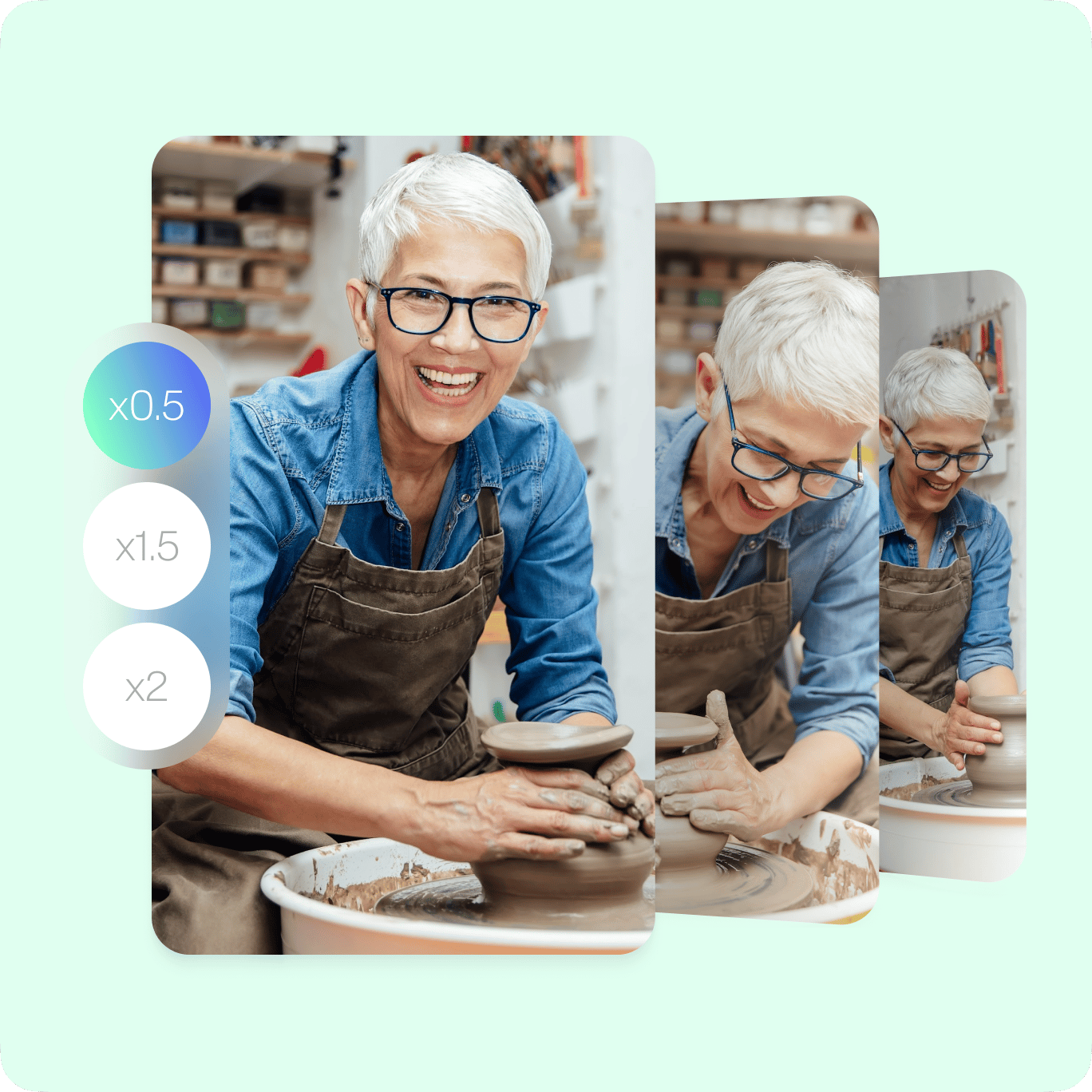
किसी वीडियो के कुछ हिस्सों को गति दें या धीमा करें
आप वीडियो के कुछ हिस्सों का चयन भी कर सकते हैं और उन विशेष क्लिप की गति बढ़ा सकते हैं या धीमा कर सकते हैं। आपको बस वीडियो को विभाजित करना है, उन क्लिप का चयन करना है, और उनकी गति को बदलना है। वीडियो को कुछ हिस्सों में विभाजित करने के लिए, बस स्लाइडर को स्थानांतरित करें — अपने इच्छित स्थान पर नीले इंडिकेटर को खींचें और छोड़ें, और ‘स्प्लिट’ टूल पर क्लिक करें। आप उस पर राइट-क्लिक करके भी ‘स्प्लिट’ का चयन कर सकते हैं। उस क्लिप का चयन करें जिसे आप तेजी से आगे बढ़ाना चाहते हैं या धीमा करना चाहते हैं, फिर सेटिंग्स में इसकी गति बदलें। आप कुछ क्लिप को धीमी गति पर और कुछ उच्च गति पर रख सकते हैं। यह बहुत अच्छा है!
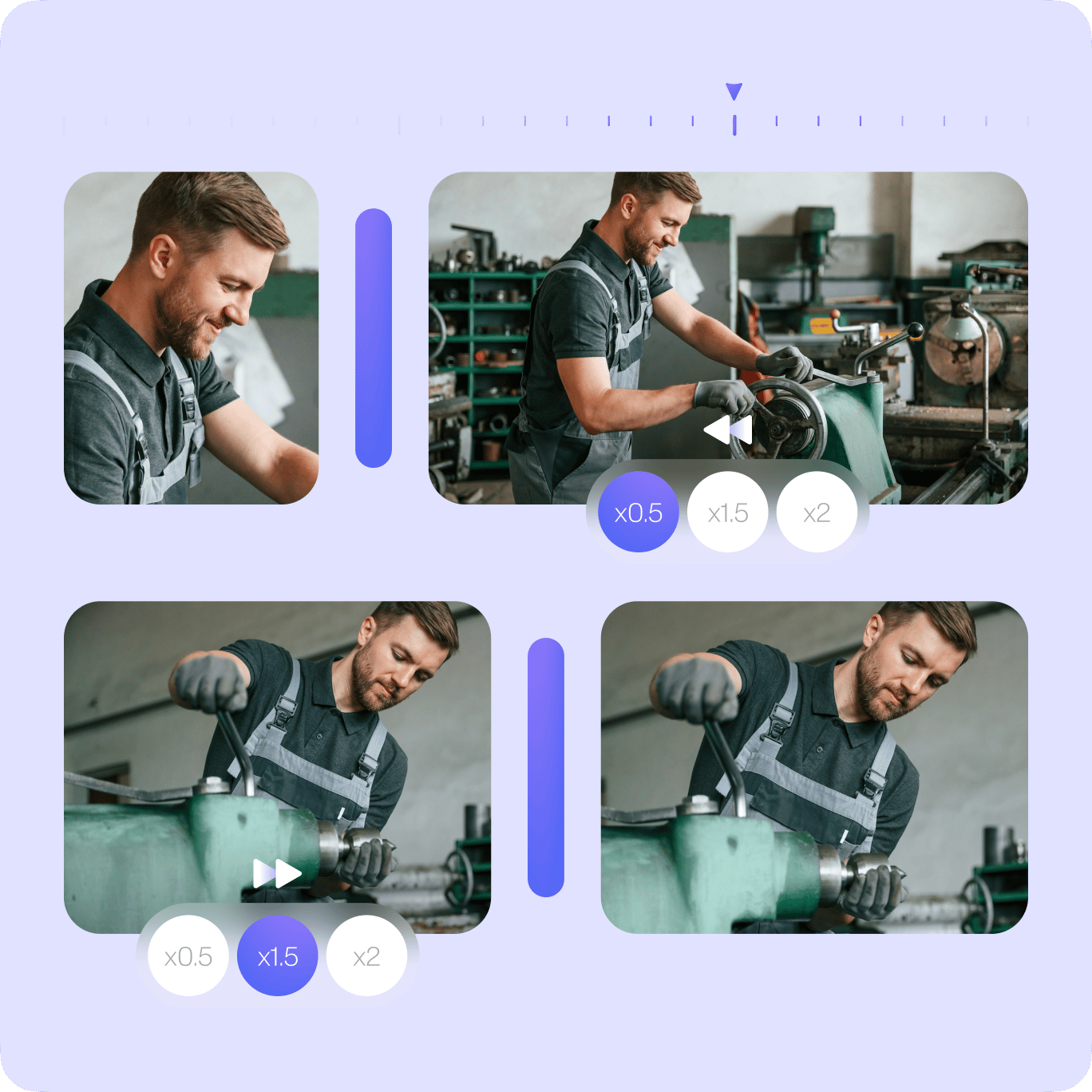
अन्य वीडियो इफेक्ट्स जोड़ें
अपने वीडियो को और अधिक आश्चर्यजनक बनाने के लिए, आप VEED के फ्री वीडियो इफेक्ट्स और कैमरा फिल्टर का इस्तेमाल कर सकते हैं। बस बाएं मेनू से ‘फ़िल्टर’ पर क्लिक करें। आप अपने वीडियो में कलर-ग्रेडिंग जोड़ सकते हैं ताकि यह उज्जवल, धुंधला दिखाई दे या छवि को काला-सफेद बना दें। एक फिश-आई इफेक्ट, नाइट विजन और इतने सारे अन्य मजेदार इफेक्ट्स जोड़ें! आप ऑडियो, इमेज, टेक्स्ट और भी बहुत कुछ जोड़ सकते हैं। इसे और अधिक आकर्षक बनाने के लिए अपने वीडियो को कैप्शन दें। ब्रश टूल के साथ अपने वीडियो पर ड्रॉ करें — प्रेजेंटेशन और ट्यूटोरियल के लिए बढ़िया। बहुत सारे अन्य जबरदस्त टूल हैं जिनका आप इस्तेमाल कर सकते हैं। और वे सभी मुफ़्त में ऑनलाइन उपलब्ध हैं!
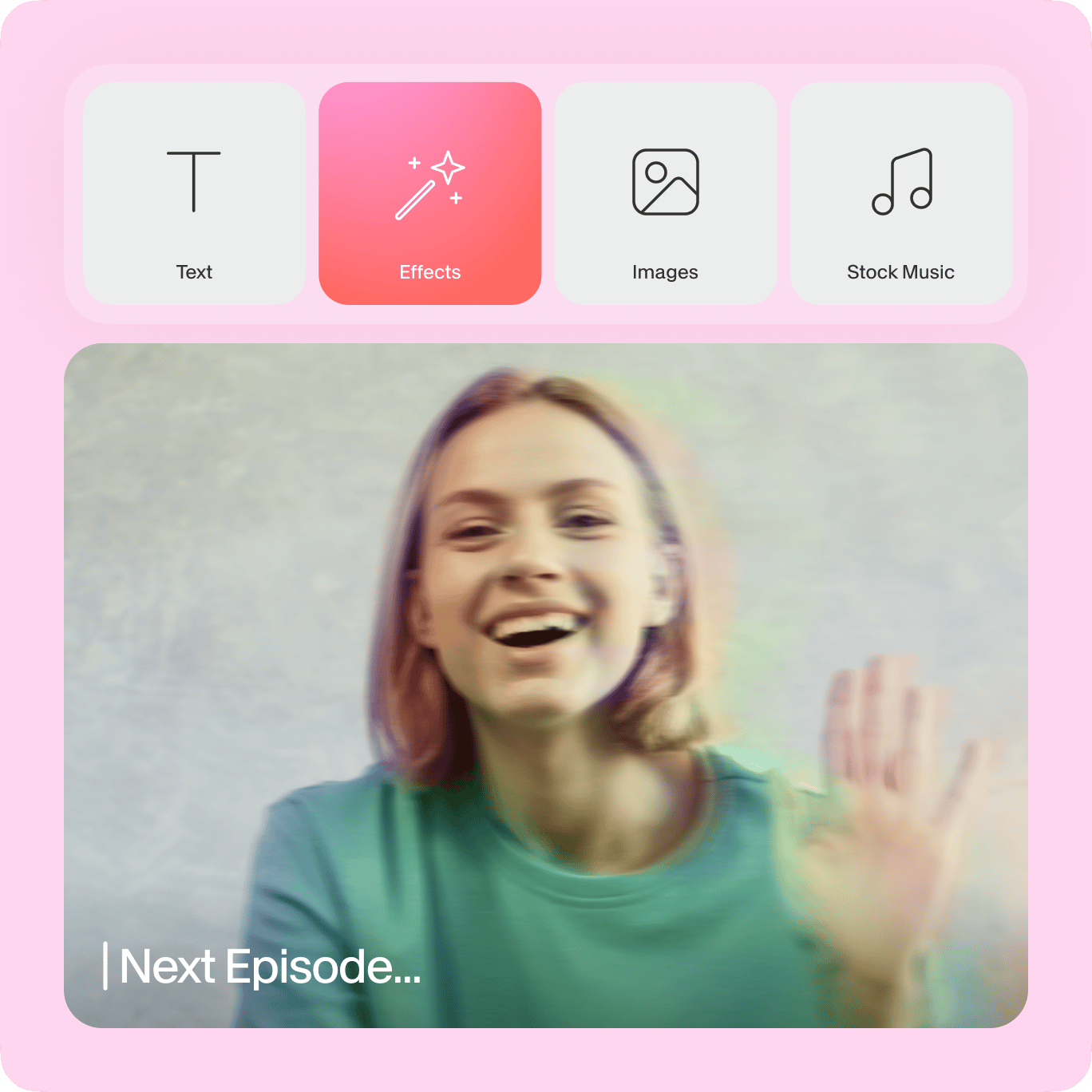
अक्सर पूछे जाने वाले प्रश्न
और जानें
क्रिएटर्स द्वारा पसंद किया गया।
Fortune 500 द्वारा पसंद किया गया
VEED ने सब कुछ बदल दिया है। इसने हमें सामाजिक प्रचार और विज्ञापन इकाइयों के लिए शानदार सामग्री आसानी से बनाने की अनुमति दी है।
Max Alter
Director of Audience Development, NBCUniversal
मुझे VEED का उपयोग करना बहुत पसंद है। बाजार में मैंने देखे गए सबसे सटीक सबटाइटल्स हैं। इसने मेरे कंटेंट को अगले स्तर तक ले जाने में मदद की है।
Laura Haleydt
Brand Marketing Manager, Carlsberg Importers
मैं रिकॉर्ड करने के लिए Loom, कैप्शन के लिए Rev, स्टोरेज के लिए Google और शेयर लिंक प्राप्त करने के लिए Youtube का उपयोग करता था। अब मैं VEED के साथ यह सब एक ही जगह पर कर सकता हूं।
Cedric Gustavo Ravache
Enterprise Account Executive, Cloud Software Group
VEED मेरा वन-स्टॉप वीडियो एडिटिंग शॉप है!** इसने मेरे संपादन समय को लगभग 60% तक कम कर दिया है**, जिससे मुझे अपने ऑनलाइन करियर कोचिंग व्यवसाय पर ध्यान केंद्रित करने की स्वतंत्रता मिली है।
Nadeem L
Entrepreneur and Owner, TheCareerCEO.com
जब अद्भुत वीडियो की बात आती है, तो आपको केवल VEED की आवश्यकता होती है
किसी क्रेडिट कार्ड की आवश्यकता नहीं
सिर्फ एक वीडियो स्पीड कंट्रोलर से भी अधिक
VEED एक शक्तिशाली वीडियो एडिटर है, जो बढ़िया और आश्चर्यजनक वीडियो बनाने के लिए आवश्यक सभी वीडियो एडिटिंग टूल के साथ पूर्ण है। आप अपने वीडियो को स्प्लिट, ट्रिम और काट सकते हैं, और उन क्लिप को हटा सकते हैं जिन्हें आप नहीं चाहते हैं। प्रत्येक क्लिप को अपने इच्छानुसार एडिट करें और उन्हें एक MP4 फ़ाइल के रूप में एक्सपोर्ट करें। आप टेक्स्ट, इमेज, साउंड इफेक्ट्स और बहुत कुछ जोड़ सकते हैं। यह एक अविश्वसनीय रूप से आसान वीडियो एडिटिंग ऐप है, जो आपको एक प्रो की तरह वीडियो बनाने देगा!
